در نرم افزار اتوماسیون اداری اولین بخش منوی تعاریف است. در بخش اول راهنمای اتوماسیون اداری برخی منوها توضیح داده شد در ادامه بخش دوم این موارد همراه با تصاویر ارائه می شود.
پوشه های الگو در اتوماسیون اداری پافکو
پوشه الگوهای عمومی:
این قسمت برای این منظور است که بتوان الگوهای عمومی تعریف شده را به داخل پوشه هایی که در این قسمت تعریف می شود انتقال داد.
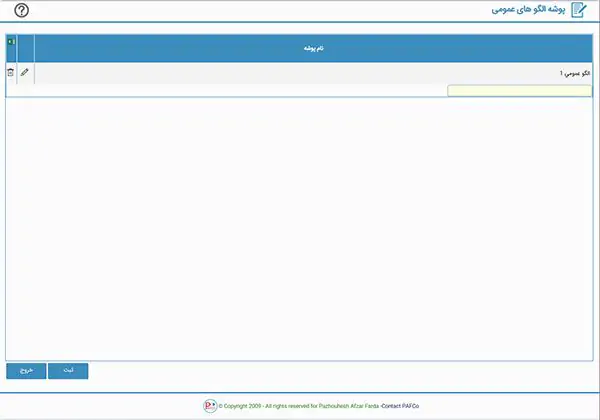
پوشه الگوهای خصوصی
این قسمت برای این منظور است که بتوان الگوهای خصوصی تعریف شده در نرم افزار اتوماسیون اداری را به داخل پوشه هایی که در این قسمت تعریف می شود انتقال داد.
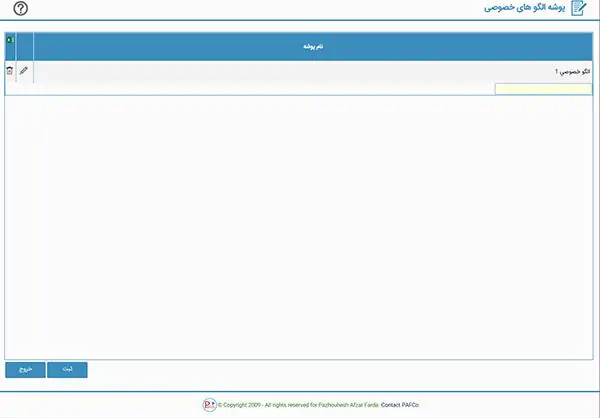
الگوهای عمومی نامه ها
در این قسمت می توان یک الگو با پسوند htm، html یا فایل word (docx) به صورت عمومی تعریف نمود و به پوشه های عمومی که از قبل تعریف شده متصل نمود.
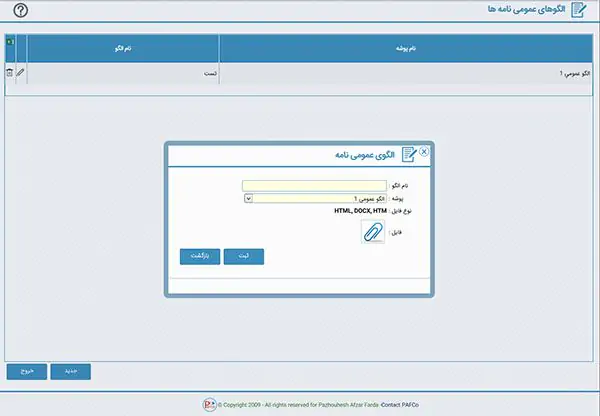
الگوهای خصوصی نامه ها
در این قسمت می توان یک الگو با پسوند htm، html یا فایل word (docx) یه صورت خصوصی تعریف نمود و به پوشه های خصوصی که از قبل تعریف شده متصل نمود.
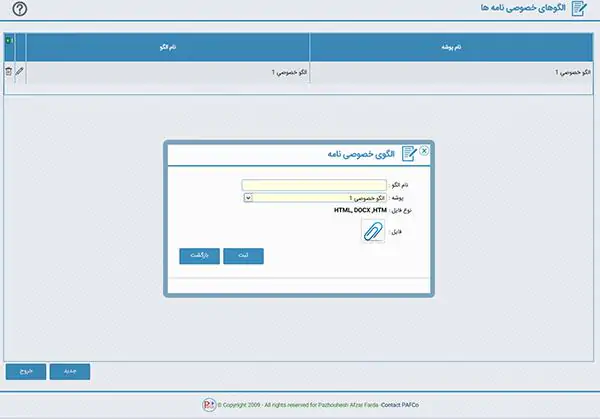
نوع فایل
در این فرم می توانیم انواع فرمت فایل های مورد نظر خود را وارد نماییم و هر کدام از آنها را که مورد نیاز است جهت استفاده در نرم افزار اتوماسیون اداری از هنگام ارسال نامه (پیوست نامه) فعال یا غیرفعال نمود. لازم به ذکر است در صورتی کاربر می تواند فایلی را Attach نماید (پیوست نامه) که سطح دسترسی مورد نظر را داشته باشد.
سطح دسترسی در قسمت فایل ها به دو صورت است:
1) مشاهده پیوست نامه ها: که با فعال کردن این قسمت در سطوح دسترسی کاربران، این امکان برای کاربران فراهم می شود که بتوانند در صورتیکه نامه ای پیوست داشت ، پیوست آن را مشاهده نمایند.
2) امکان ارسال پیوست: این قسمت از دو فرم مدیریت می شود: الف) فرم تنظیمات سیستم اتوماسیون اداری؛ در این فرم در صورتیکه امکان ارسال فایل با پیوست فعال باشد تمامی کاربرانی که سطوح دسترسی لازم برای ارسال پیوست را نیز داشته باشند می توانند با رعایت نوع فایلی که در این فرم تعریف شده است و همچنین حجم فایل مجاز، فایل مورد نظر خود را آپلود نمایند. ب) سطوح دسترسی کاربران: که در این قسمت می بایست دسترسی لازم برای امکان ارسال پیوست به کاربران داده شود.
لازم به ذکر است سطح دسترسی ای که در فرم تنظیمات سیستم مدیریت محتوا است از سطح بالاتری برخوردار است.
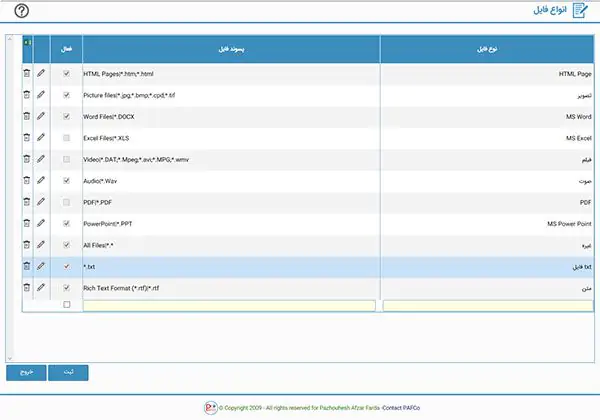
قرارها
نوع قرار پرسنل:
در این فرم می توانیم انواع قرارها را با رنگ دلخواه خود تعریف نماییم. این فرم در قسمت یادآوری کارها کاربرد دارد.
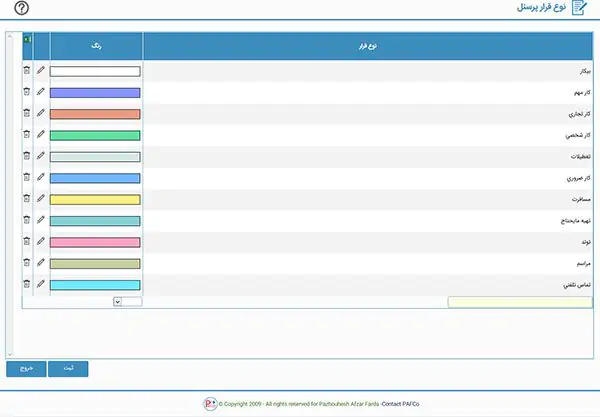
وضعیت قرار :
در این فرم می توانیم وضعیت های قرار را با رنگ دلخواه تعریف نماییم. این فرم در قسمت یادآوری کارها کاربرد دارد.
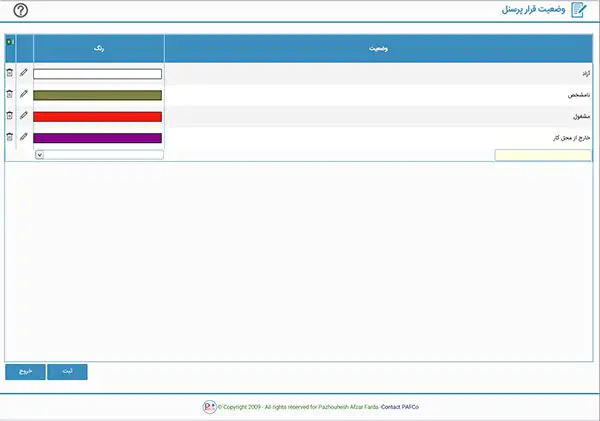
پرسنل
مسئولیتهای پرسنل:
در این فرم انواع مسئولیت های داخل سازمان در نرم افزار اتوماسیون اداری پافکو تعریف می شود و جنبه چارت سازمانی ندارد. در فرم اختصاص سمت ها و مسئولیت های پرسنل، مسئولیت های تعریف شده به افراد متصل می گردد.
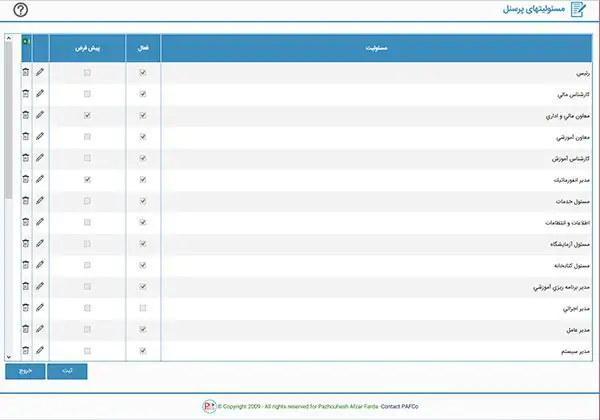
اختصاص سمتها و مسئولیت های پرسنل
در این فرم ابتدا نام پرسنل مربوطه را انتخاب می نماییم و از لیست سمتهایی که تعریف نموده ایم سمت مورد نظر را به سمت چپ فرم انتقال می دهیم و از قسمت لیست مسئولیتها، مسئولیت مورد نظر را به پرسنل اختصاص می دهیم.
لازم به ذکر است که هر نفر فقط می تواند یک سمت داشته باشد و سمتی که به فردی داده می شود نمی توان همان سمت را به فرد دیگری اعطا نمود.
همچنین برای تمامی افرادی که نیاز است در گردش کار امضاء دیجیتال داشته باشند می بایست برای تک تک آن افراد سمت و مسئولیت و چارت سازمانی را تعریف نمود.
• تعریف امضاء دیجیتال: در قسمت مدیریت سامانه، مدیریت کاربران، کاربر مورد نظر را انتخاب کرده و با زدن دکمه ویرایش، می توان بر روی دکمه امضاء دیجیتال کلیک نمود و امضاء را برای آن فرد اضافه نمود. لازم به ذکر است تنها برای کسانی امکان تعریف امضاء دیجیتال وجود دارد که سمت و مسئولیت داشته و در چارت سازمانی نیز تعریف شده باشند.
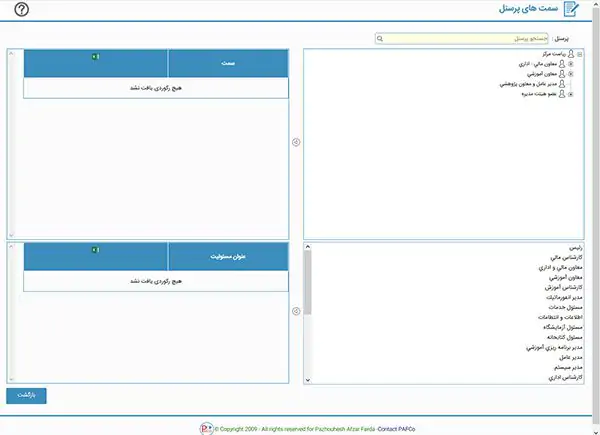
گروه بندی شخصی پرسنل:
در اتوماسیون اداری هر شخص در سازمان می تواند افراد داخل سازمان را با توجه به نیاز خود دسته بندی نماید. به طور مثال می توان یک گروه تحت عنوان کلیه اعضاء ایجاد نمود و کلیه پرسنل مجموعه را به آن گروه اضافه نمود. با این کار در صفحه ارسال نامه داخلی جدید می توان به جای انتخاب تک تک پرسنل، آن گروه ایجاد شده را انتخاب نمود تا به صورت یکجا کلیه اعضاء مورد نظر انتخاب شوند. لازم به ذکر است در صورتیکه بخواهید گروهی که دارای زیر گروه است را حذف نمائید ابتدا می بایست زیر گروه و کلیه اعضاء آن حذف و سپس گروه اصلی را حذف نمائید.
جهت اضافه کردن یک فرد به گروه ایجاد شده، کافی است آن گروه را انتخاب نموده و بر اساس نام یا نام خانوادگی، کد کاربری و یا کد پرسنلی بالای جدول (یا کد پرسنلی، کد کاربری) جستجو نمود و سپس با زدن Checkbox کناری آن و کلیک بر روی آیکون فلش سمت راست، آن فرد را به گروه اضافه نمود.
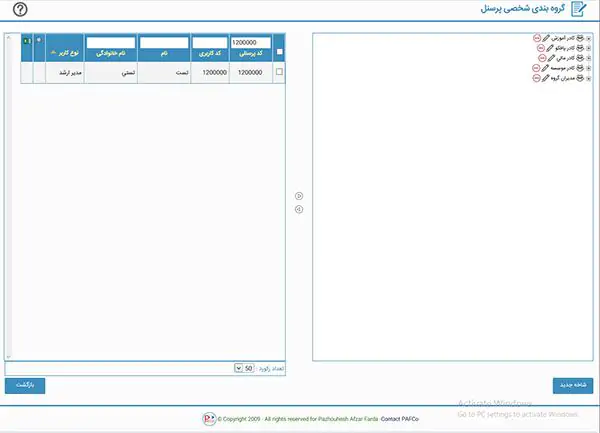
در اتوماسیون اداری جهت افزودن گروه جدید کافیست بر روی دکمه شاخه جدید در پایین فرم کلیک شود و سپس جهت تغییر نام بر روی دکمه ویرایش کلیک نمایید.
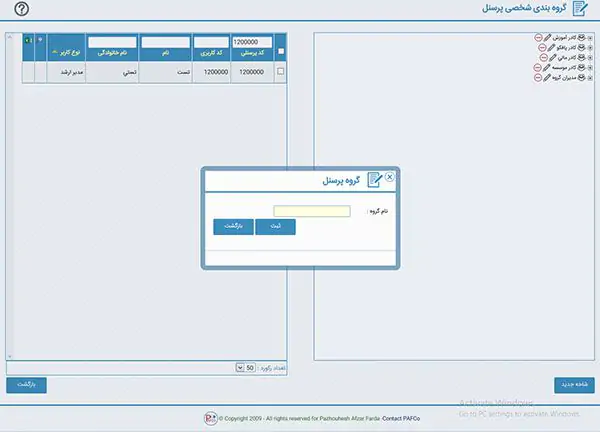
سازمان
تعریف سمت و چارت سازمانی
در اتوماسیون اداری می توانید چارت سازمانی خود را تعریف کنید. جهت انجام این کار آیکون + کنار چارت سازمانی کلیک نموده، نام و تعداد پرسنل زیر مجموعه و توضیحات و تصویر فرد را وارد می کنیم و بر روی ثبت کلیک می کنیم. دقت نمائید که ورود اطلاعات نام و تعداد پرسنل اجباری است.
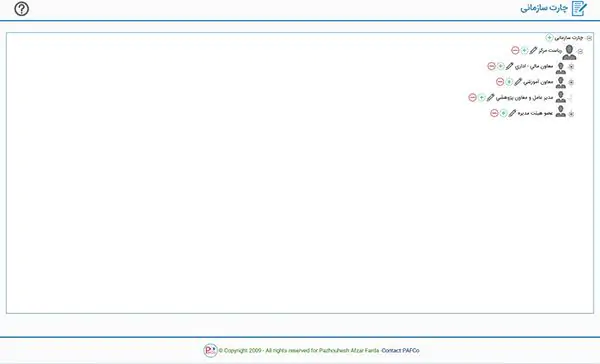
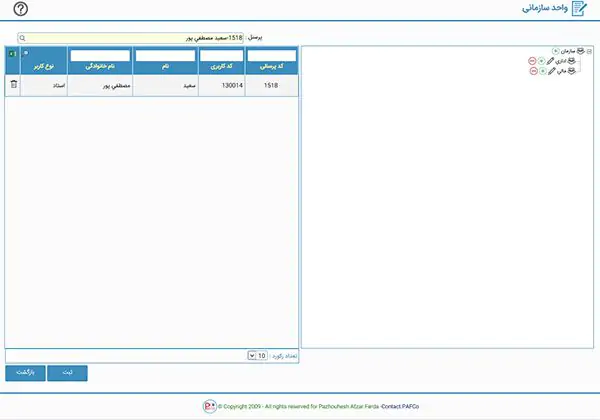
واحد سازمانی
در این قسمت نیز همانند چارت سازمانی، واحدهای سازمانی خود را با کلیک بر روی آیکون + کنار نام سازمان وارد نموده و سپس نام پرسنل را از قسمت پرسنل جستجو کرده و در انتها ثبت می کنیم. دقت نمائید با حذف نام سازمان ساخته شده اعضاء داخل آن نیز حذف می گردد.
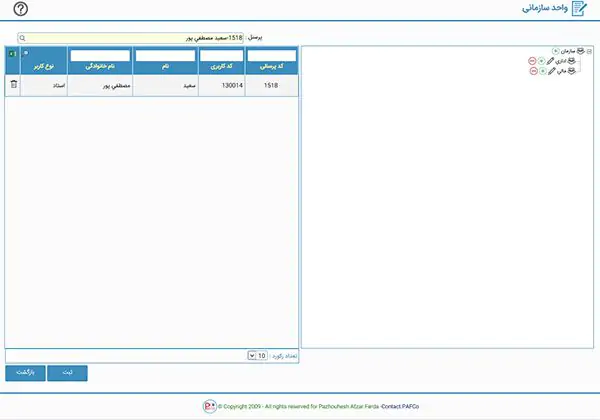
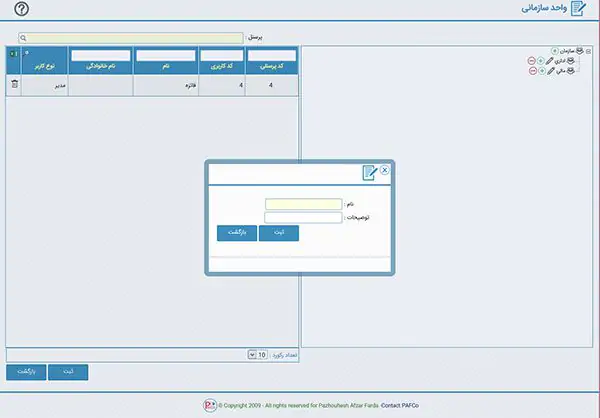
مسیر گردش کار
در سیستم اتوماسیون اداری می توانیم مسیر گردش کار جهت بررسی نامه های خود تعریف نمائیم.
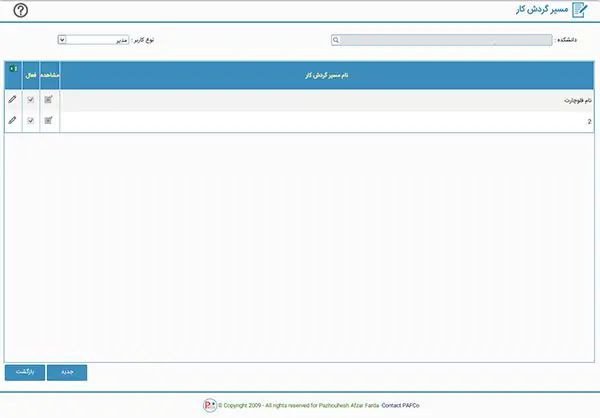
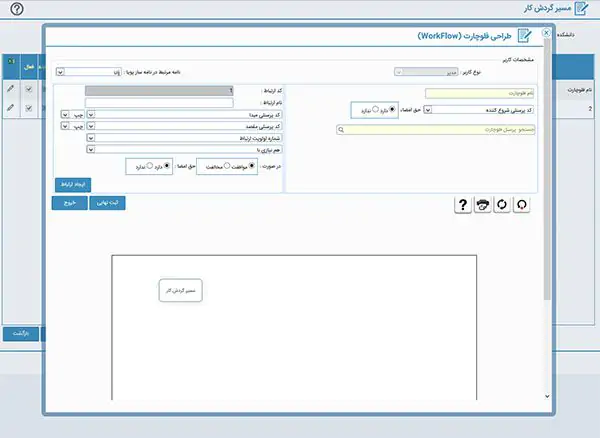
سایر مطالب آموزش اتوماسیون اداری